Driver della scheda di rete: cos'è e perché ne hai bisogno
Driver della scheda di rete - un componente importante del sistema operativo. Permette al computer di scambiare dati con altri dispositivi simili. Questo articolo presenta una descrizione dettagliata di come installare questo software, nonché le sue impostazioni. Tutto ciò ti consentirà di collegare facilmente il tuo computer a una rete di computer e iniziare a scambiare dati con altri dispositivi simili e non solo.

Cos'è e perché è necessario?
Il driver per una scheda di rete è un programma speciale che fa parte del sistema operativo. Controlla il funzionamento di questo particolare dispositivo. Senza installare questo software, il sistema operativo lo definirà come "dispositivo sconosciuto". E l'adattatore stesso non funzionerà completamente. Pertanto, l'installazione di questo software è molto importante e pertinente. Il problema è risolto come segue:
Ad
- Determiniamo il tipo di scheda di rete installata sul computer.
- Trova il driver e installalo.
- Imposta le impostazioni della connessione di rete.
- Eseguiamo controlli visivi e test delle prestazioni.
In relazione a questo algoritmo, l'installazione dei driver dell'adattatore verrà descritta in seguito.
Tipi di schede di rete
Secondo il metodo di installazione, tali adattatori sono saldati alla scheda madre (a volte vengono anche chiamati integrati), interni (installati all'interno dell'unità di sistema) ed esterni (collegati ai connettori esterni del personal computer). Nel primo caso, questo è un chip con connettori che si trovano sulla scheda madre del personal computer. È in questa versione che tali dispositivi possono essere trovati più spesso oggi. Seconda opzione adattatore di rete può essere visto molto meno frequentemente nella pratica. Questa è una scheda separata che è installata nello slot di espansione PCI della scheda madre. E nel secondo caso, tale componente di un sistema informatico assomiglia a una chiavetta USB, che è collegata alla porta del bus seriale universale YUSB. La seconda classificazione di tali dispositivi si basa sul metodo di trasferimento dei dati. Il primo è cablato. Cioè, le informazioni vengono trasmesse usando un doppino. Il secondo è wireless. In questo caso, viene utilizzata la radiazione elettromagnetica e le informazioni vengono trasmesse in base allo standard Wi-Fi.
Ad
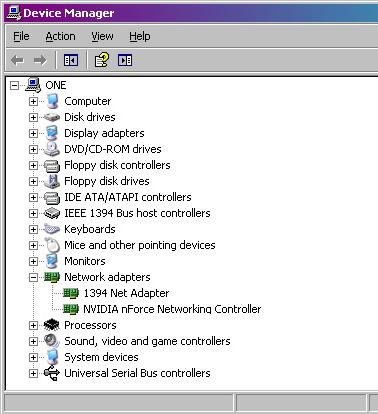
Plug and play
Nei modelli più diffusi e più comuni, il driver per la scheda di rete viene installato automaticamente quando si installa il sistema operativo. Questo può essere verificato come segue:
- Dirigiamo il puntatore del manipolatore sull'etichetta "My Computer" (può anche essere trovato nel menu "Start"). Cliccando su di esso con il tasto destro si richiama il menu.
- Nell'elenco che appare, seleziona la voce "Proprietà".
- Successivamente, nella colonna di sinistra, seleziona "Gestione periferiche".
- Nella finestra che si apre, fai attenzione a due sezioni. Il primo è adattatori di rete. Deve contenere tutti i dispositivi di questa classe. Quindi espandiamo la sezione "Dispositivi sconosciuti" (se ce ne sono) e passiamo al prossimo paragrafo di questo articolo. Se questa sezione è assente, è possibile procedere immediatamente alla configurazione dell'adattatore, poiché è già stato installato tutto il software necessario per la sua piena operatività.
Determina la scheda di rete installata
Se un CD è stato incluso con l'adattatore ed è disponibile, procedere direttamente all'installazione. Per iniziare, studiamo la documentazione su un personal computer. Indica necessariamente il produttore e il modello dell'adattatore. Se la documentazione viene irrimediabilmente persa, è possibile utilizzare un software specializzato, ad esempio AIDA 64. Scaricare questa utility, installarla. Dopo l'avvio, esaminiamo la configurazione hardware e scopriamo quale adattatore è installato nel sistema informatico. Nel passaggio successivo, è necessario scaricare il driver dell'adattatore dal sito Web ufficiale del produttore. Tutte le altre fonti non possono essere utilizzate, perché con esse non è possibile scaricare il software.

Installazione del driver
Successivamente, il driver, che viene scaricato da Internet o sul CD, deve essere installato sul computer. Per fare ciò, esegui la sua versione di installazione. Quindi, seguendo le istruzioni, installare questo software sul computer locale. Al termine di questa operazione, si consiglia di riavviare il PC.
Ad
Un'altra soluzione
Le manipolazioni descritte in precedenza possono essere rese molto più semplici. Per fare ciò, basta scaricare il programma DriverPackSolution ed eseguirlo. Quindi eseguirà la scansione dell'elenco delle apparecchiature installate sul computer e aggiornerà tutto il software di questa classe. Il vantaggio di questa soluzione è ovvio: la partecipazione minima dell'utente nel processo. Ma lo svantaggio è che l'utility DriverPackSolution occupa molto spazio e download per molto tempo. Contiene un driver per la scheda di rete Realtek per ciascun modello. Esattamente la stessa situazione con le attrezzature di altri produttori. Di conseguenza, le sue dimensioni oggi superano i 7 GB.
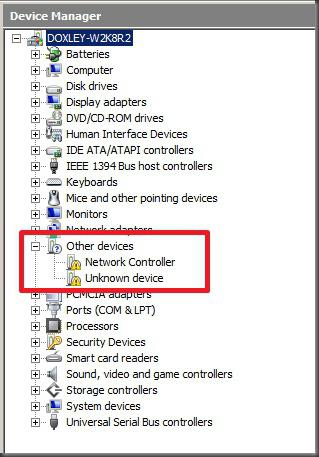
Configurazione della connessione di rete
Nel passaggio successivo, dopo aver installato il driver della scheda di rete Realtek, è necessario configurare le impostazioni di connessione. Tutti i valori richiesti devono essere specificati nel contratto stipulato con il fornitore. Quindi, andare su "Start", quindi selezionare "Pannello di controllo" e trovare "Network Control Center". Quindi, nella colonna di destra, fai clic sulla riga "Modifica i parametri degli adattatori". Si apre una finestra in cui verranno visualizzate tutte le schede di rete di questo personal computer. Apri le proprietà di un adattatore personalizzato facendo doppio clic sulla sua icona. Nella finestra che si apre, espandiamo gradualmente le configurazioni per ciascuno dei parametri con la stessa azione. Quindi inserisci i valori e salvali. Di solito è sufficiente configurare solo 2 parametri: "Internet Protocol 6th version" e "Internet Protocol 4th version". Qui è dove sono impostati gli indirizzi di rete del PC e del DNS. Queste informazioni, come indicato in precedenza, devono essere fornite dal fornitore. Per impostazione predefinita, il sistema è configurato per ricevere automaticamente questi parametri.
Ad
Controllo della salute visivo
Qualsiasi adattatore di rete è dotato di indicatori luminosi. Dopo la corretta installazione del software e l'impostazione di una connessione di rete, uno di loro deve guadagnare. Di norma, è un LED verde che lampeggia periodicamente. Di solito si trova vicino al punto di connessione di un doppino (per adattatori interni e integrati) o sopra una chiavetta USB (per dispositivi esterni). Se questo è tutto vero, quindi procedere alla fase successiva.

Controllo completo
Nell'ultima fase, è necessario eseguire un controllo completo della connessione. Per fare ciò, è necessario conoscere l'indirizzo IP di un router di rete o di un altro computer su una rete locale. Questa informazione può essere ottenuta dal tuo amministratore di sistema. I router domestici hanno l'indirizzo "192.168.1.1". Ecco il suo esempio e considera il test di connessione integrato a rete locale. Premere la combinazione di tasti "Win" (mostra il logo "Windows") e "R". Si aprirà la finestra Esegui. Nel suo campo, inserisci il comando "CMD" e premi "Invio". Si aprirà una finestra del prompt dei comandi. È necessario digitare il seguente comando: "ping 192.168.1.1". Poiché non è difficile da capire, le ultime 4 cifre sono l'indirizzo del computer sulla rete. In risposta, inizieranno i test di connessione. In base ai risultati, verrà visualizzato un messaggio con il numero di pacchetti inviati e ricevuti in risposta. Se la quantità è uguale, allora è tutto a posto. Altrimenti, controllare le impostazioni di connessione di rete. Quindi, se il nostro PC è connesso a Internet, è possibile avviare il browser, inserire l'indirizzo di qualsiasi portale (ad esempio, rambler.ru) e premere "Invio". Dopo ciò, dovrebbe aprirsi.
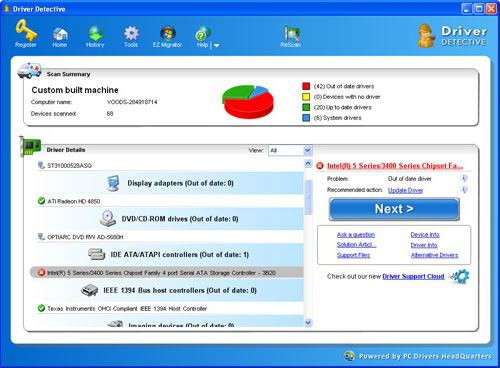
In conclusione
Il driver per una scheda di rete è quella parte del sistema operativo, senza la quale è difficile immaginare il suo pieno funzionamento oggi. Nell'ambito di questo articolo, il processo di installazione, configurazione e test è stato descritto in dettaglio e passo dopo passo. Non c'è nulla di difficile in questa operazione, quindi sentiti libero di prendere e fare.